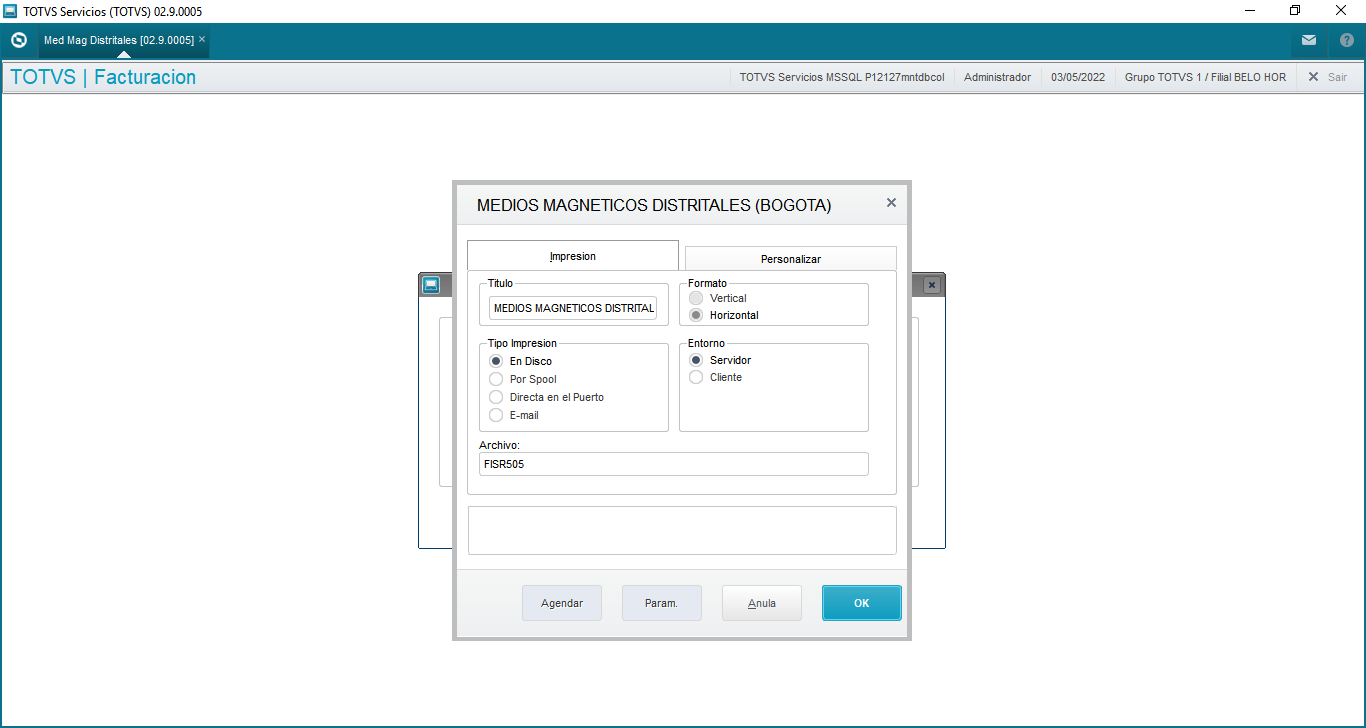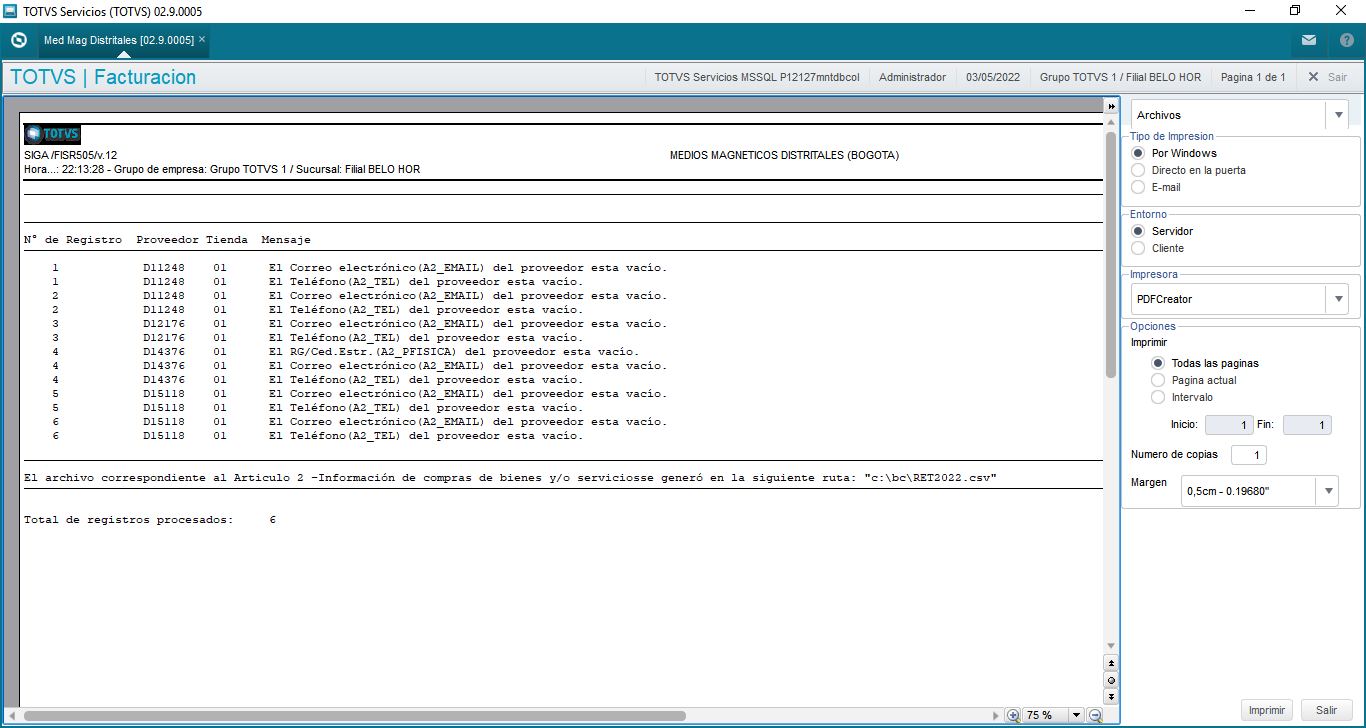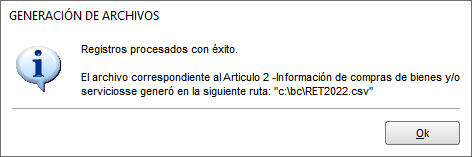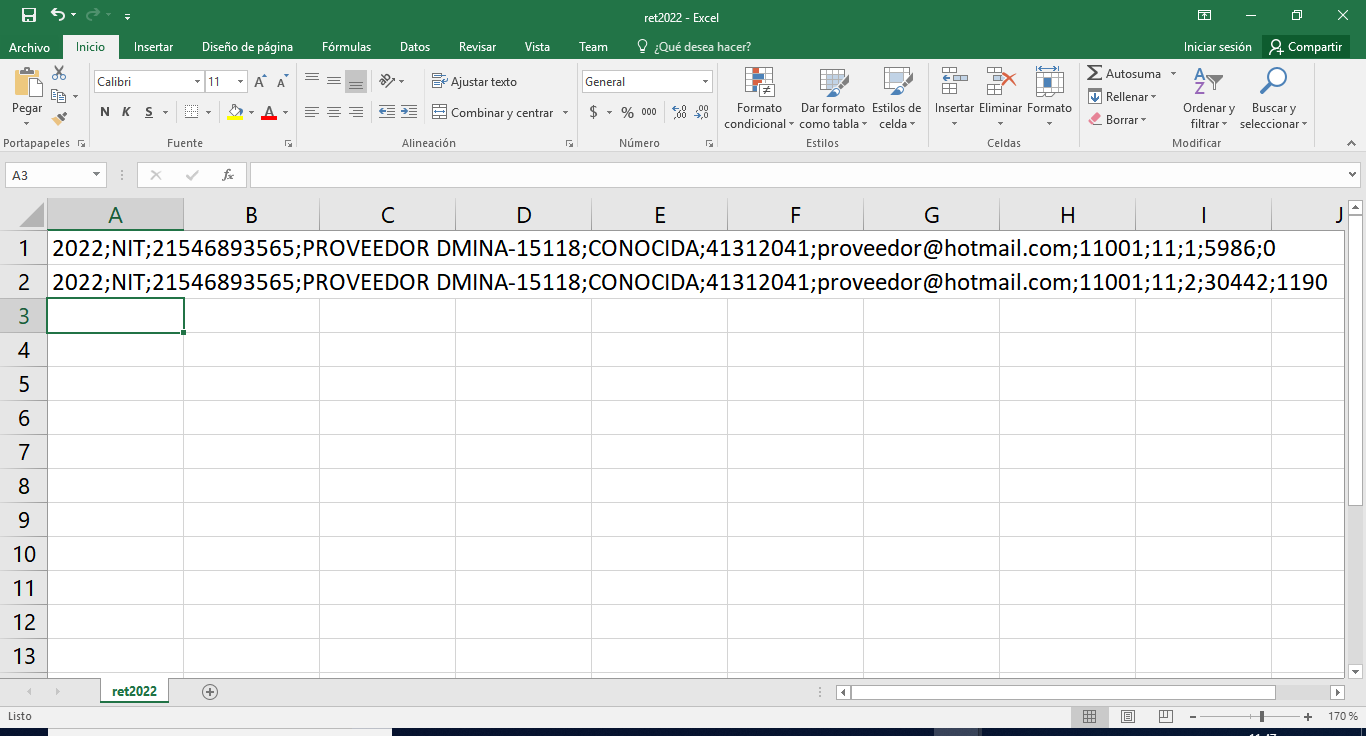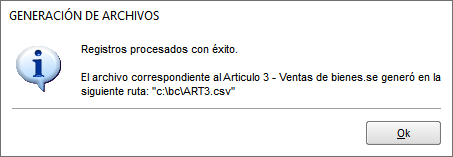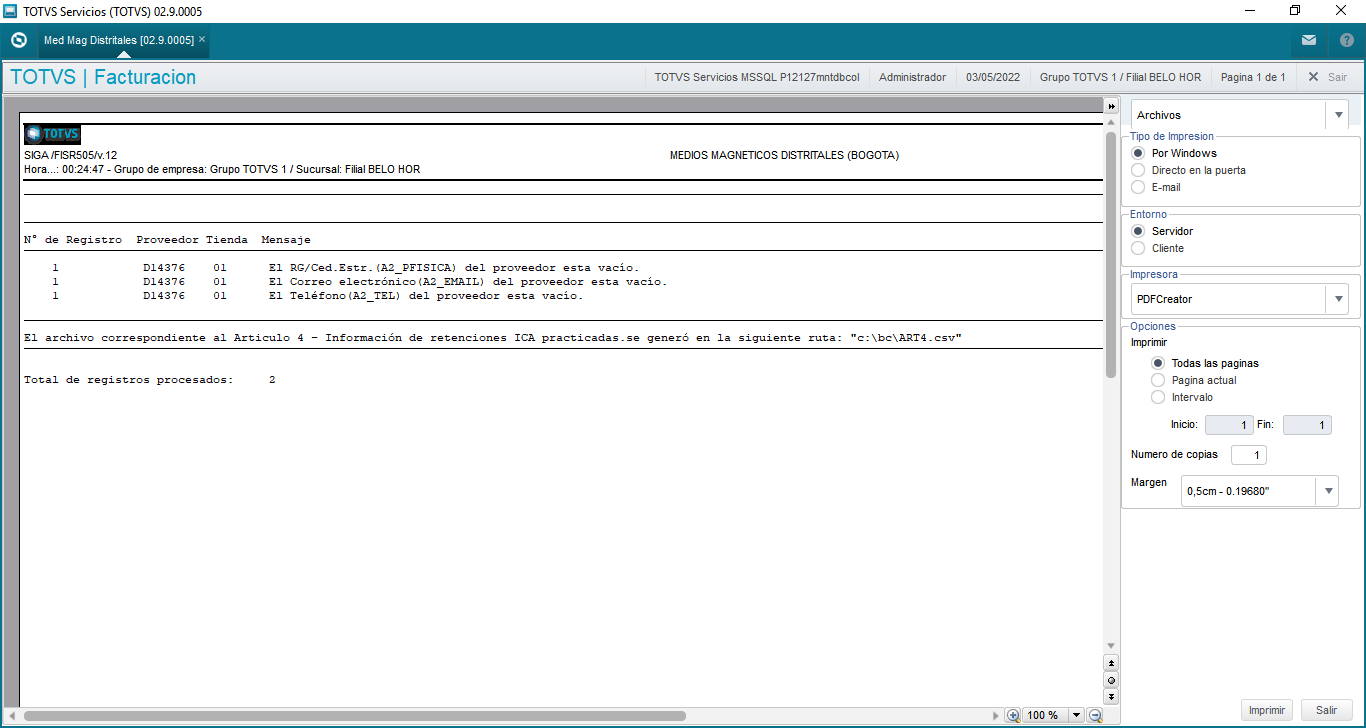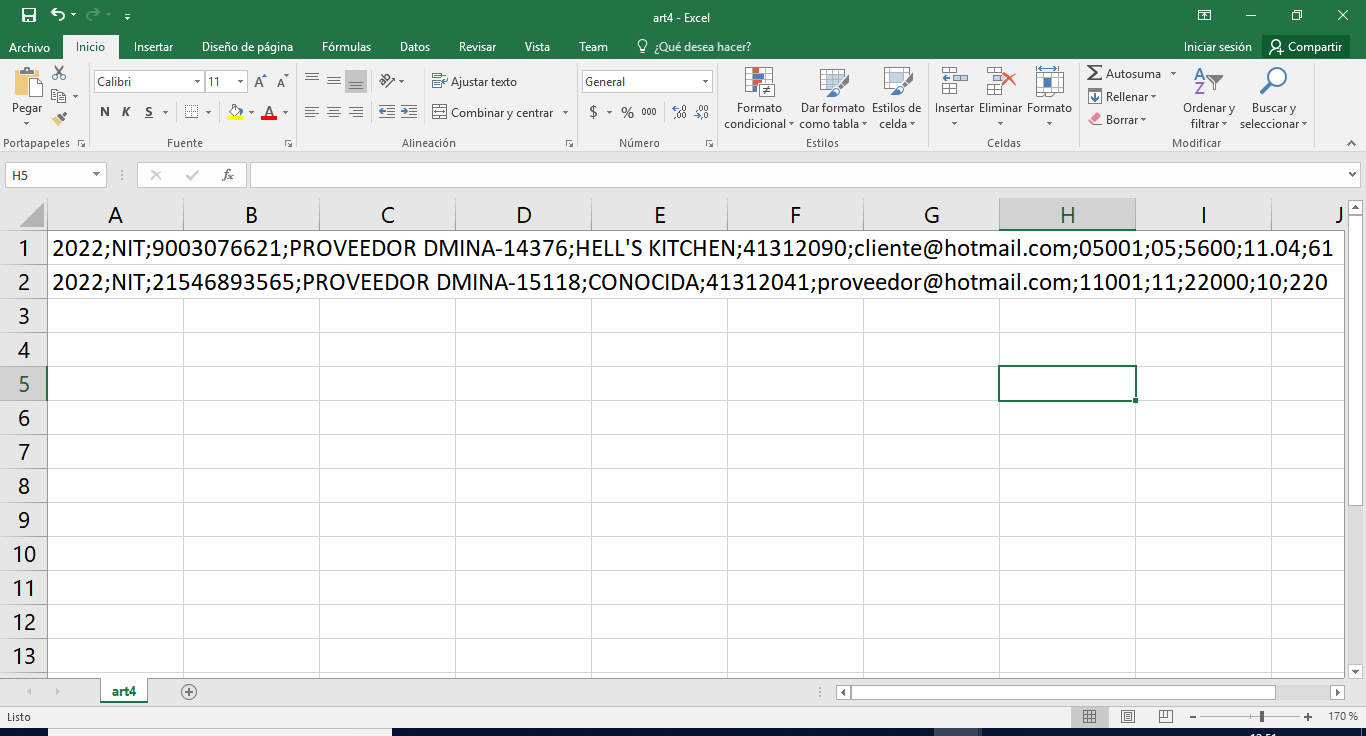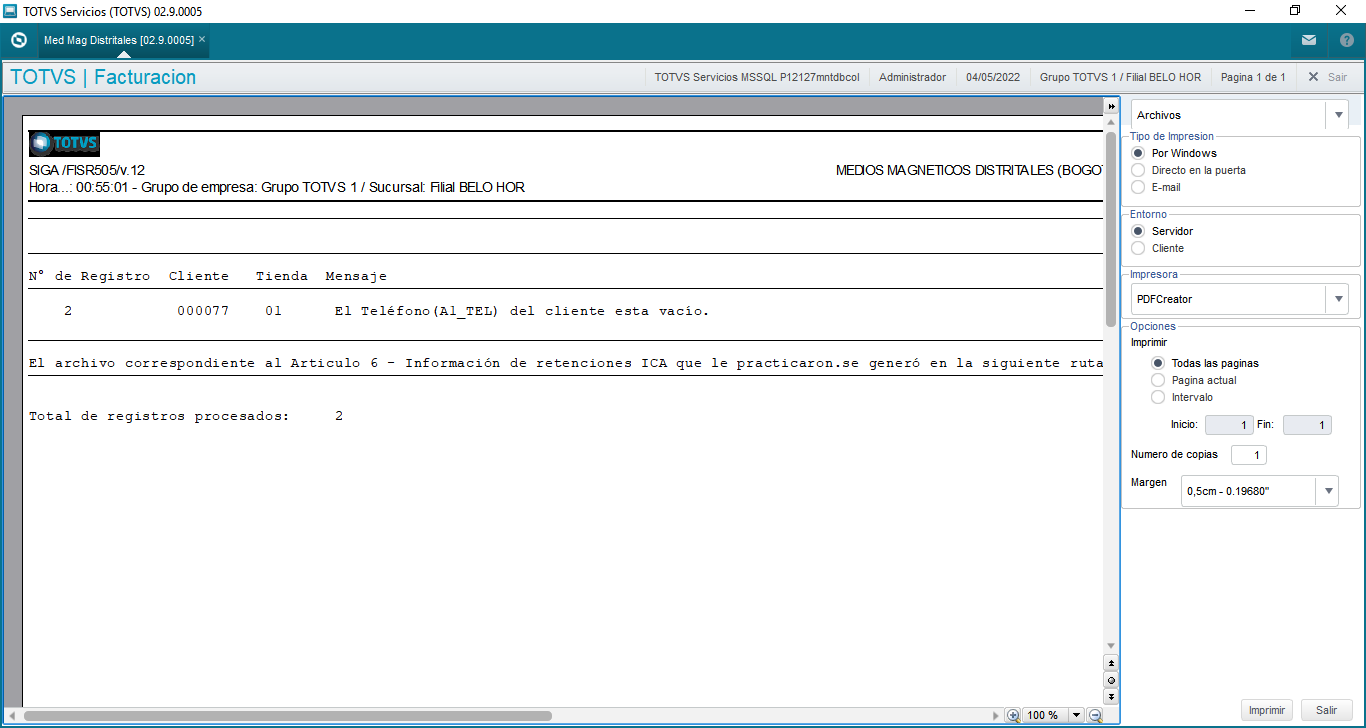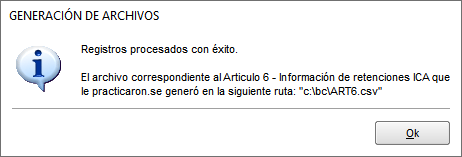...
| Totvs custom tabs box |
|---|
| tabs | Pre-condiciones,Procedimiento |
|---|
| ids | Pre-condiciones,Pasos |
|---|
|
| Totvs custom tabs box items |
|---|
| default | yes |
|---|
| referencia | Pre-condiciones |
|---|
| - Realizar un respaldo del repositorio del ambiente (archivo .rpo).
- Aplicar el parche que fue generado para la issue DMINA-15032.
- Desde el módulo Configurador (SIGACFG) realizar las configuraciones al Diccionario de Datos de acuerdo a lo definido en la sección 04. INFORMACIÓN ADICIONAL.
|
| Totvs custom tabs box items |
|---|
|
- En el módulo Compras (SIGAFAT) desde el menú Actualizaciones | Archivos | Grupos de productos, configurar el Grupo de productos, uno con el campo Clas Distric (BM_GDSSRV) igual a "1 - Servicios", otro grupo con el campo Clas Distric (BM_GDSSRV) igual a "2 - Bienes" y otro grupo con el campo Clas Distric (BM_GDSSRV) igual a "3 - Mixtos".
- En el módulo Compras (SIGAFAT) desde el menú Actualizaciones | Archivos | Productos, configurar los Productos:
- En el módulo Compras (SIGAFAT) desde el menú Actualizaciones | Archivos | Proveedores, configurar Proveedores con los siguientes campos:
- Tipo Doc.(A2_TIPDOC), Fisica/Jurid. (A2_PESSOA), si el proveedor es Persona Física informar RG/Ced.Extr. (A2_PFISICA), de lo contrario informar el campo NIT (A2_CGC)
- Dirección (A2_END)
- Teléfono (A2_TEL)
- E-Mail (A2_EMAIL)
- Cod. Municip (A2_COD_MUN)
- Departamento (A2_EST)
- En el módulo Facturación (SIGAFAT) desde el menú Actualizaciones | Archivos | Clientes, configurar Clientes con los siguientes campos:
- Tipo Doc.(A1_TIPDOC), Fisica/Jurid.(A1_PESSOA), si el Cliente es persona física informar RG/Ced.Extr. (A1_PFISICA), de lo contrario informar el campo NIT (A1_CGC)
- Dirección (A1_END)
- Teléfono (A1_TEL)
- E-Mail (A1_EMAIL)
- Cd.Municipio (A1_COD_MUN)
- Dep.Cliente (A1_EST)
Proceso para generación de archivo Articulo 2 -Información de compras de bienes y/o servicios. - En el módulo Compras (SIGACOM) desde el menú Actualizaciones | Movimientos| Factura de entrada(MATA101N):
- Incluir Facturas de Entrada (NF) con utilizando los Productos configurados con la clasificación de Servicios, Bienes o Mixtos (Bienes y servicios).
- Para las Devoluciones, en el módulo Compras (SIGACOM) desde el menú Actualizaciones | Nota Cred/debito (MATA466N):
- Incluir Notas de Crédito Proveedor (NCP) utilizando los Productos configurados con la clasificación de Servicios, Bienes o Mixtos (Bienes y servicios).
- En el módulo Libros Fiscales (SIGAFIS) desde el menú Informes| Especificos | Med Mag Distritales (FISR505)
- Informar el grupo de preguntas:
- ¿ Archivo a generar?: Informar opción "Artículo 2°"
- ¿Año a presentar?: Informar el año que se va a presentar.
- ¿Monto mayor a?: Informar monto que se deberá superar para mostrarse en el archivo.
- ¿Proveedores?: Informar el rango de Proveedores (pregunta utilizada para los archivos Articulo 2 y 4, si la pregunta no es informada todos los proveedores serán considerados)
- ¿Clientes?: Informar el rango de Clientes (Pregunta es usada para los archivos Articulo 3 y 6, si la pregunta no es informada todos los clientes serán considerados)
- ¿Tienda?: Informar el rango de Tiendas (para archivos Articulo 2 y 4 corresponde a la tienda del Proveedor, para los archivos Articulo 3 y 6 corresponde a la tienda del cliente)
- ¿Directorio destino?: Informar la carpeta destino donde se generara el archivo.
- ¿Nombre del archivo?: Informar el nombre que tendrá el archivo generado (sin informar la extensión .csv).
- Confirmar la generación del archivo.
- En caso de existir errores durante el procesamiento de la información, al termino del proceso se mostrara un log con los errores encontrados, en el log de errores se muestran las siguientes columnas:
- N° de Registro: Número de registro del archivo donde se presenta error por falta de información.
- Proveedor: Código del Proveedor.
- Tienda: Tienda del Proveedor.
- Mensaje: Muestra la información faltante de un registro dentro del archivo.
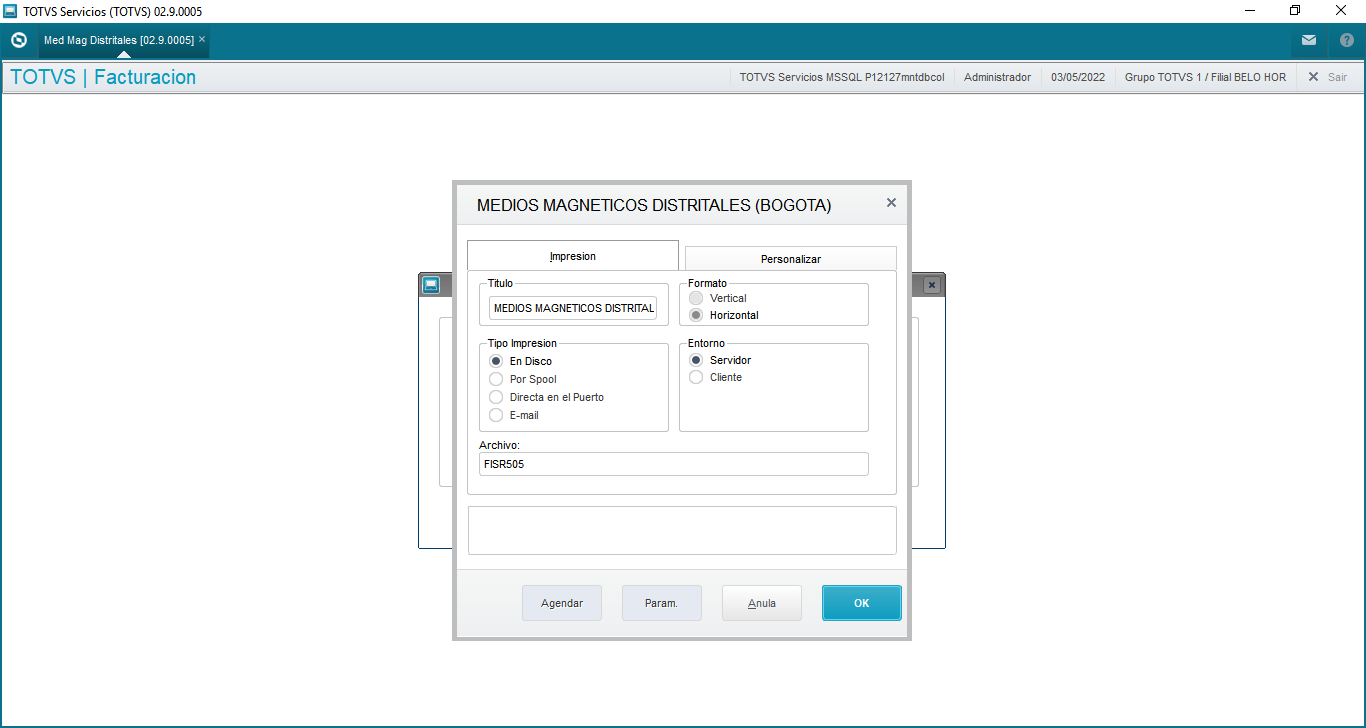 -
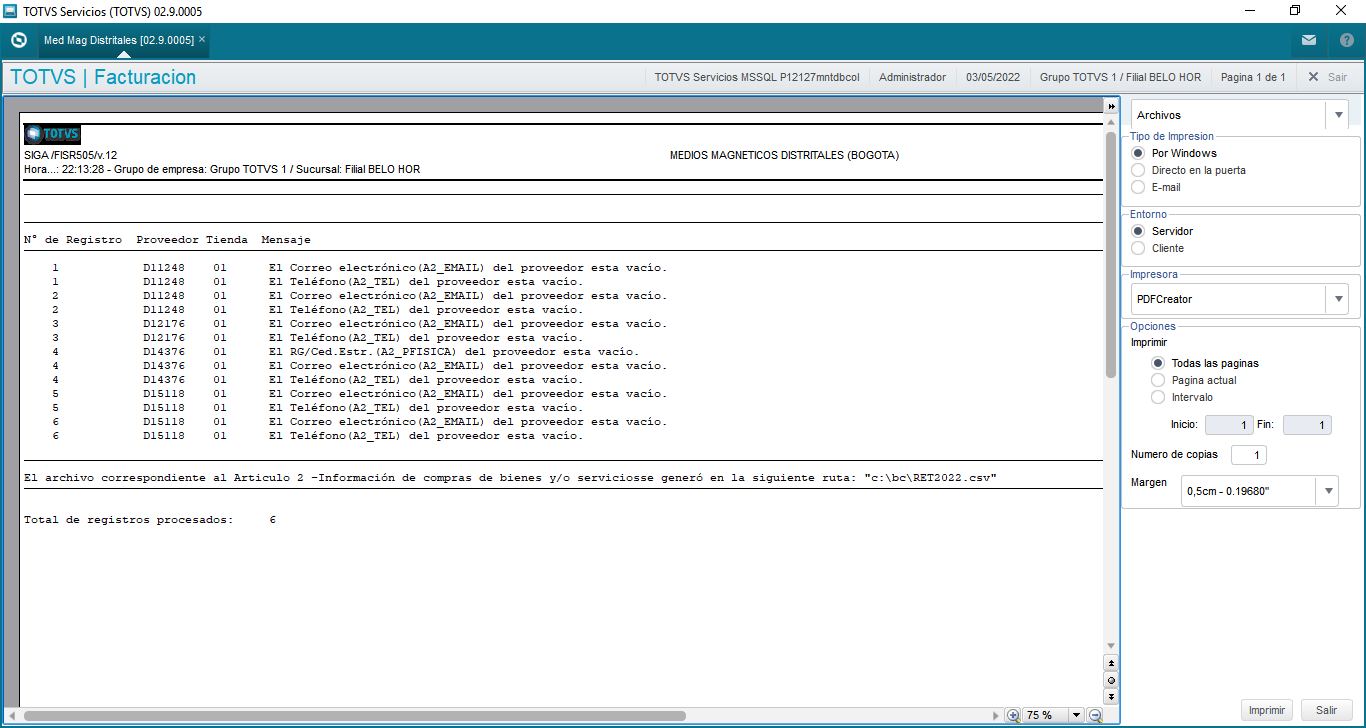
- En caso de no presentar ningún error durante el proceso, se mostrara el siguiente mensaje:
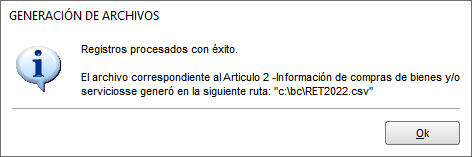 - Validar que todos los registros se muestren correctamente:
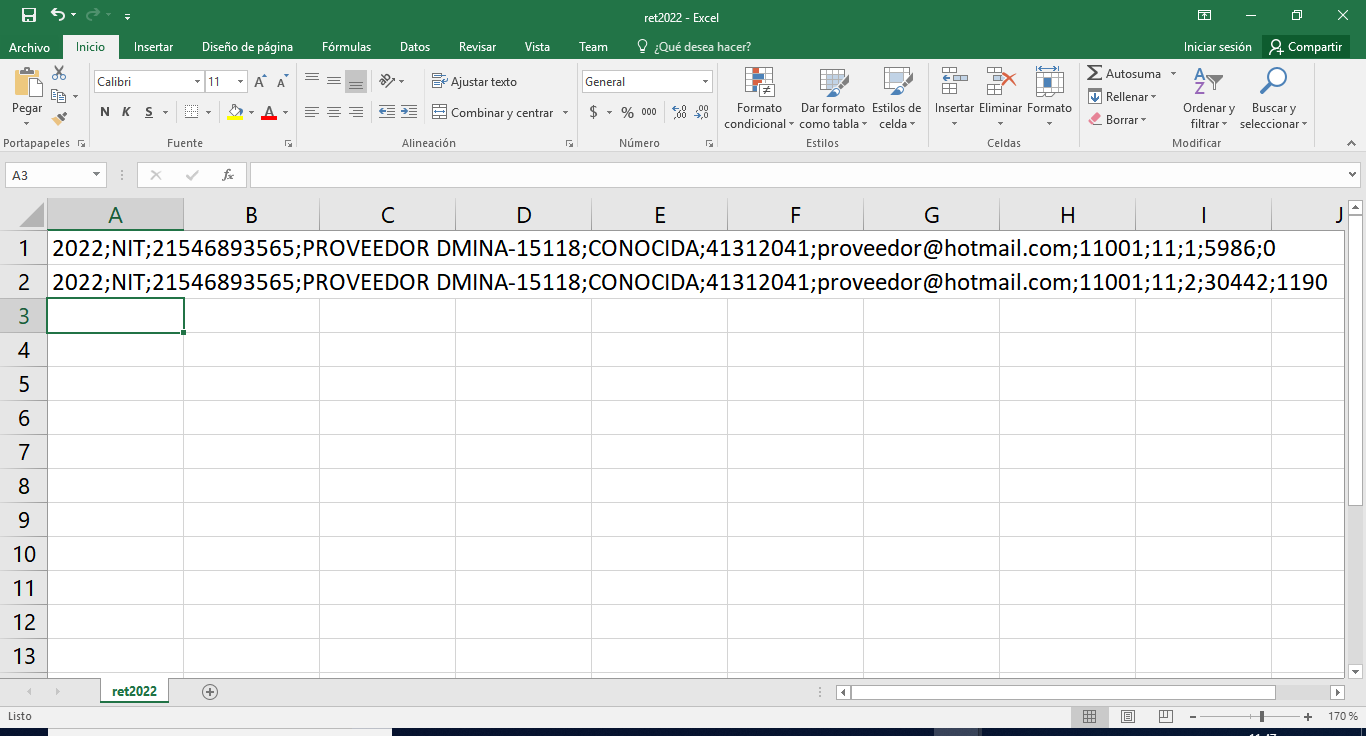
Proceso para generación de archivo Articulo 3 - Ventas de bienes - En el módulo Facturación(SIGAFAT) desde el menú Actualizaciones | Facturación | Facturaciones (MATA467N):
- Incluir Facturas de Salida (NF) con utilizando los Productos configurados con la clasificación de Bienes.
- Para las Devoluciones, en el módulo Facturación (SIGAFAT) desde el menú Actualizaciones | Facturación | Generac. de Notas de Credito Y Debito (MATA465N):
- Incluir Notas de Crédito de Cliente (NCC) con utilizando los Productos configurados con la clasificación de Bienes.
- En el módulo Libros Fiscales (SIGAFIS) desde el menú Informes| Especificos Específicos | Med Mag Distritales (FISR505)
- Configurar el grupo de preguntas:
- ¿ Archivo a generar?: Informar opción "Artículo 3°"
- ¿Año a presentar?: Informar el año que se va a presentar.
- ¿Monto mayor a?: Informar monto que se deberá superar para mostrarse en el archivo.
- ¿Proveedores?: Informar el rango de Proveedores (pregunta utilizada para los archivos Articulo 2 y 4, si la pregunta no es informada todos los proveedores serán considerados)
- ¿Clientes?: Informar el rango de Clientes (Pregunta es usada para los archivos Articulo 3 y 6, si la pregunta no es informada todos los clientes serán considerados)
- ¿Tienda?: Informar el rango de Tiendas (para archivos Articulo 2 y 4 corresponde a la tienda del Proveedor, para los archivos Articulo 3 y 6 corresponde a la tienda del cliente)
- ¿Directorio destino?: Informar la carpeta destino donde se generara el archivo.
- ¿Nombre del archivo?: Informar el nombre que tendrá el archivo generado (sin informar la extensión .csv).
- Confirmar la generación del archivo.
- En caso de existir errores durante el procesamiento de la información, al termino del proceso se mostrara un log con los errores encontrados, en el log de errores se muestran las siguientes columnas:
- N° de Registro: Número de registro del archivo donde se presenta error por falta de información.
- Cliente: Código del cliente
- Tienda: Tienda del cliente.
- Mensaje: Muestra la información faltante de un registro dentro del archivo.

- En caso de no presentar errores en el proceso, se muestra el siguiente mensaje:
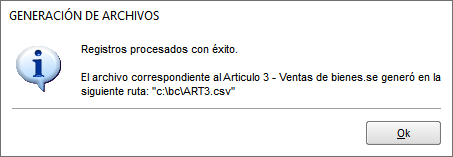 - Validar que los registros del archivo se muestre con la información correcta.

Proceso para generación de archivo Artículo 4 - Información de retenciones ICA practicadas. - Contar con la configuración correspondiente para el calculo del impuesto Retención ICA
- Para más información consulte los siguientes enlaces:
- En el módulo Compras (SIGACOM) desde el menú Actualizaciones | Movimientos| Factura de entrada(MATA101N):
- Incluir Facturas de Entrada (NF) con calculo de impuesto de Retención de ICA (RC0).
- En el módulo Libros Fiscales (SIGAFIS) desde el menú Informes| Especificos | Med Mag Distritales (FISR505)
- Configurar el grupo de preguntas:
- ¿ Archivo a generar?: Informar opción "Artículo 4°"
- ¿Año a presentar?: Informar el año que se va a presentar.
- ¿Monto mayor a?: Informar monto que se deberá superar para mostrarse en el archivo.
- ¿Proveedores?: Informar el rango de Proveedores (pregunta utilizada para los archivos Articulo 2 y 4, si la pregunta no es informada todos los proveedores serán considerados)
- ¿Clientes?: Informar el rango de Clientes (Pregunta es usada para los archivos Articulo 3 y 6, si la pregunta no es informada todos los clientes serán considerados)
- ¿Tienda?: Informar el rango de Tiendas (para archivos Articulo 2 y 4 corresponde a la tienda del Proveedor, para los archivos Articulo 3 y 6 corresponde a la tienda del cliente)
- ¿Directorio destino?: Informar la carpeta destino donde se generara el archivo.
- ¿Nombre del archivo?: Informar el nombre que tendrá el archivo generado (sin informar la extensión .csv).
- Confirmar la generación del archivo.
- En caso de existir errores durante el procesamiento de la información, al termino del proceso se mostrara un log con los errores encontrados, en el log de errores se muestran las siguientes columnas:
- N° de Registro: Número de registro del archivo donde se presenta error por falta de información.
- Proveedor: Código del proveedor
- Tienda: Tienda del proveedor
- Mensaje: Muestra la información faltante de un registro dentro del archivo.
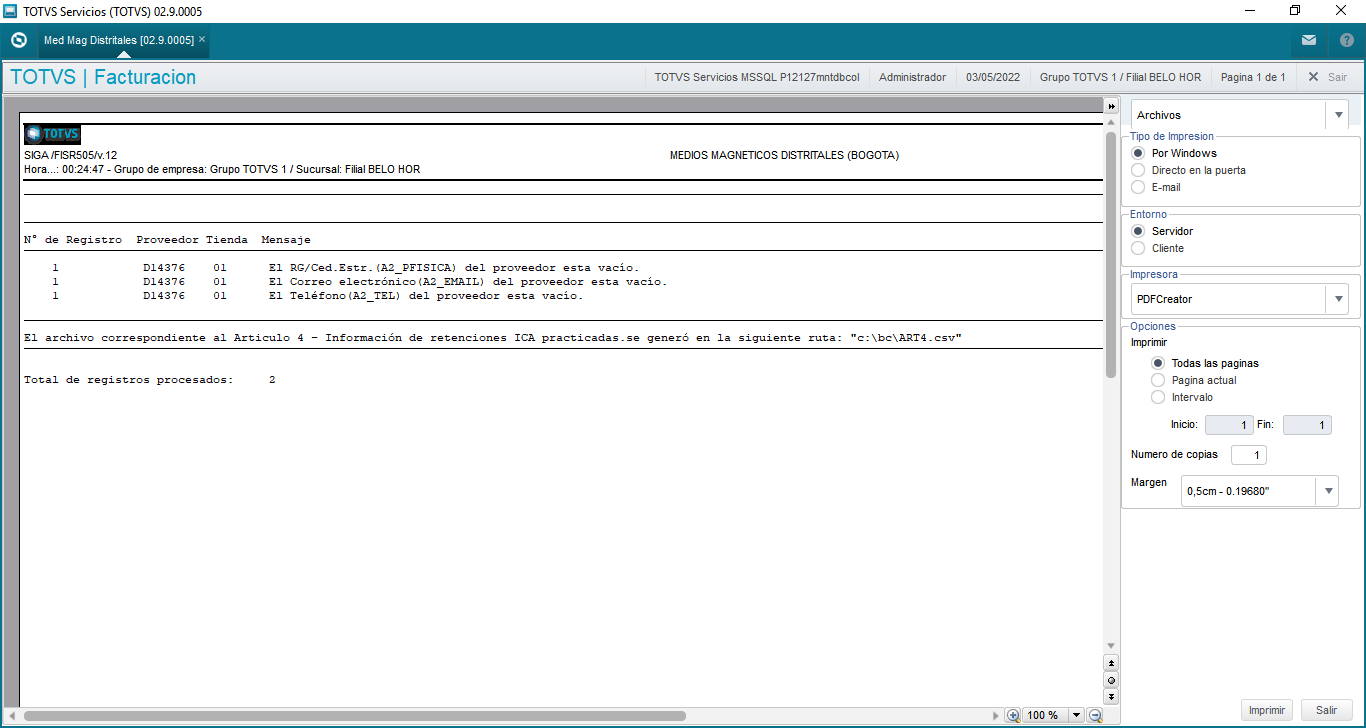
- En caso de no presentar errores se mostrará el siguiente mensaje:
 - Validar que los registros del archivo se muestren correctamente:
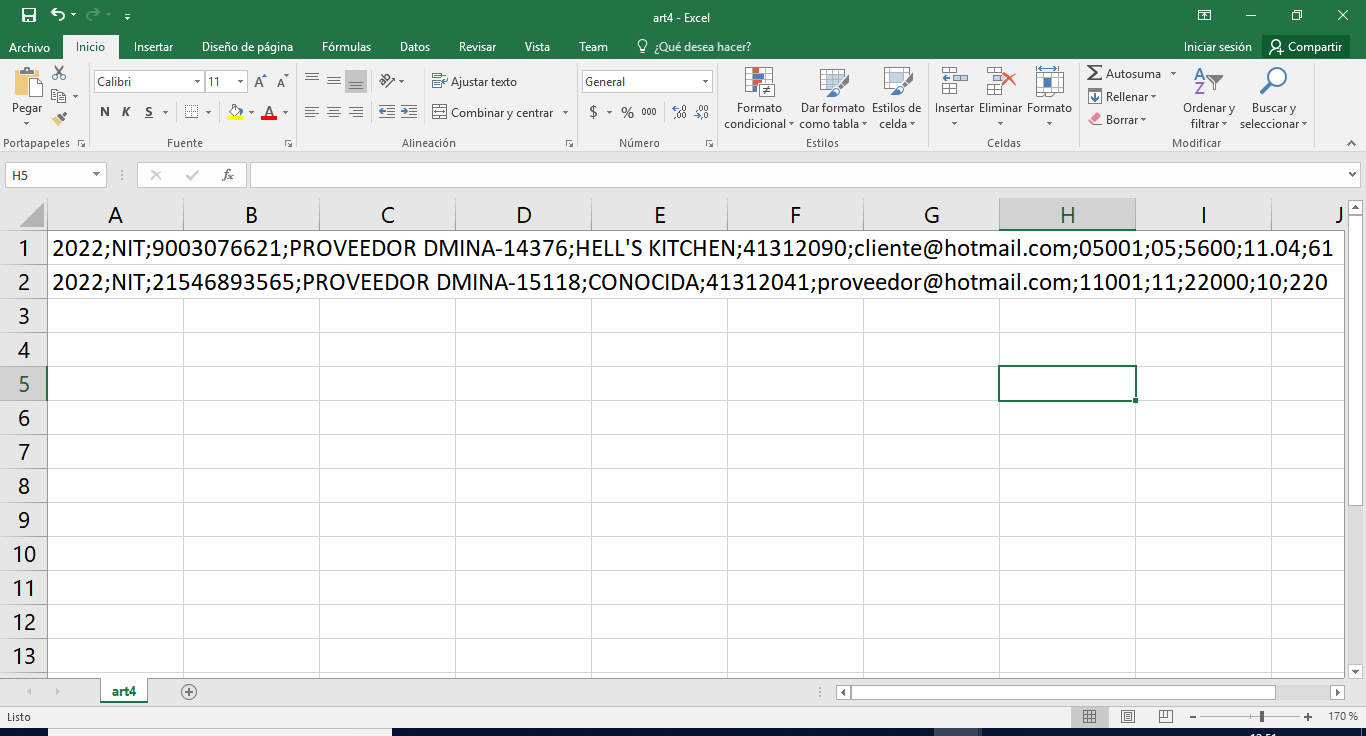
Proceso para generación de archivo Articulo 6 - Información de retenciones ICA que le practicaron - Contar con la configuración correspondiente para el calculo del impuesto Retención ICA.
- Para más información consulte los siguientes enlaces:
- En el módulo Facturación (SIGAFAT) desde el menú Actualizaciones | Facturación | Facturaciones (MATA467N):
- Incluir Facturas de Salida (NF) con cálculo de impuesto de Retención de ICA (RF0). (para más información consulte el siguiente link; Retención ICA (MATA995 - SIGAFIS))
- En el módulo Libros Fiscales (SIGAFIS) desde Informes| Especificos | Med Mag Distritales (FISR505)
- Configurar el grupo de preguntas:
- ¿ Archivo a generar?: Informar opción Artículo 6°.
- ¿Año a presentar?: Informar el año que se va a presentar.
- ¿Monto mayor a?: Informar monto que se deberá superar para mostrarse en el archivo.
- ¿Proveedores?: Informar el rango de Proveedores (pregunta utilizada para los archivos Articulo 2 y 4, si la pregunta no es informada todos los proveedores serán considerados)
- ¿Clientes?: Informar el rango de Clientes (Pregunta es usada para los archivos Articulo 3 y 6, si la pregunta no es informada todos los clientes serán considerados)
- ¿Tienda?: Informar el rango de Tiendas (para archivos Articulo 2 y 4 corresponde a la tienda del Proveedor, para los archivos Articulo 3 y 6 corresponde a la tienda del cliente)
- ¿Directorio destino?: Informar la carpeta destino donde se generara el archivo.
- ¿Nombre del archivo?: Informar el nombre que tendrá el archivo generado (sin informar la extensión .csv).
- Confirmar la generación del archivo.
- En caso de existir errores durante el procesamiento de la información, al termino del proceso se mostrara un log con los errores encontrados, en el log de errores se muestran las siguientes columnas:
- N° de Registro: Número de registro del archivo donde se presenta error por falta de información.
- Proveedor: Código del proveedor
- Tienda: Tienda del proveedor
- Mensaje: Muestra la información faltante de un registro dentro del archivo.
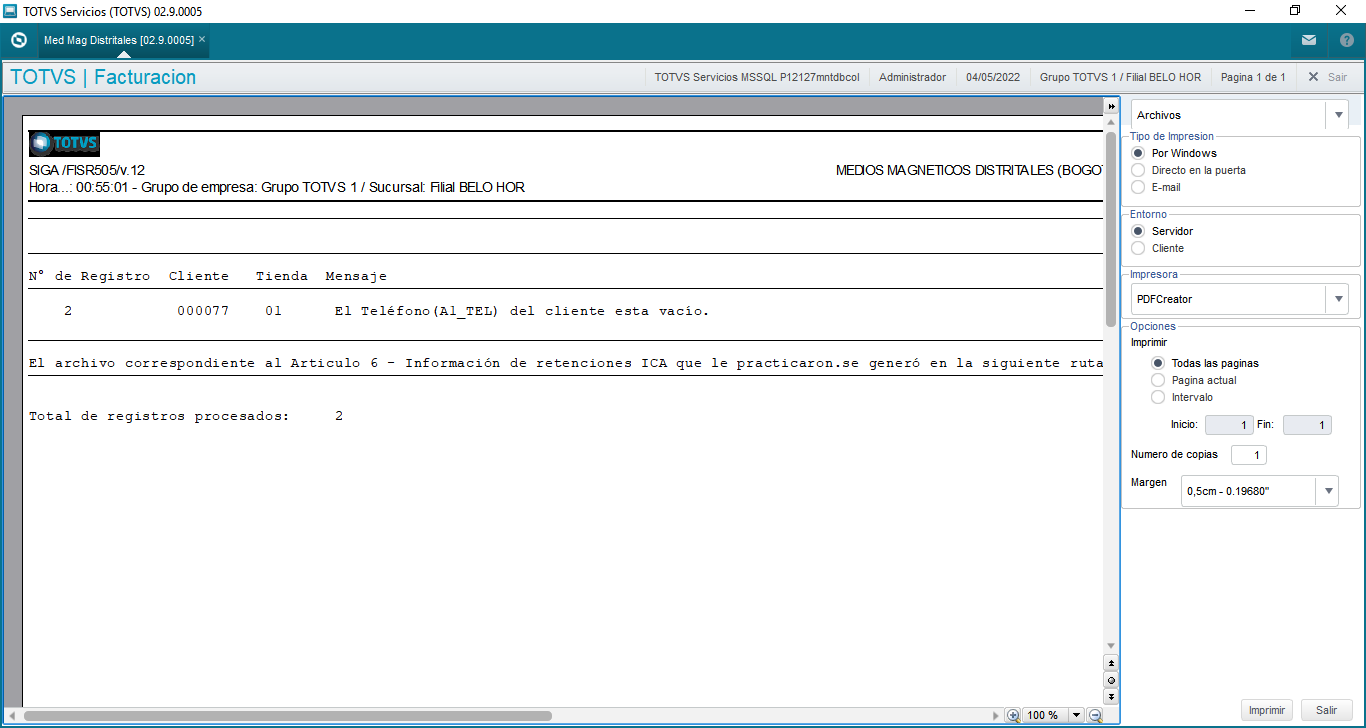
- En caso de que no existan errores se mostrará el siguiente mensaje:
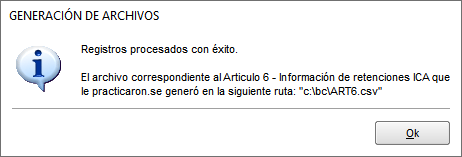 - Validar que los registros se hayan generado correctamente:

|
|
...
Clave | Descripción |
13 | CC |
| 21 | CE |
| 12 | TI |
| 31 | NIT |
| 41 | PA |
Configuración de Menú
Menú | Libros Fiscales |
Submenú | Informes| Específicos |
Nombre de la Rutina | Med Mag Distritales |
Programa | FINR505 |
Módulo | Libros Fiscales |
Tipo | Función Protheus |
| Card documentos |
|---|
| Informacao | La presente solución aplica para versión 12.1.27 o superior, siempre y cuando se tengan las rutinas actualizadas a la fecha indicada en la sección 01 - Datos Generales. |
|---|
| Titulo | ¡IMPORTANTE! |
|---|
|
...